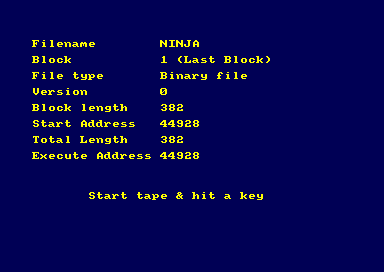Accueil19476 PROGRAMMESPROTECTIONSDumpeurs9438 commentaires LiensContactDonationsFORUM
NOTICE TEXTE n° 1 (15.61 Ko)

| Session end : 12h00m00s | Hide picture Sexe : OFF | Donations 2024 : 619.48 € |
NOTICE / MANUAL
TXT (1)
NOTICE TEXTE n° 1 (15.61 Ko) 
DACTYLO
DACTYLO - POUR AMSTRAD 464 et 664
Introduction au programme
-------------------------
Dactylo vous aidera a briser la barriere du clavier sur votre Amstrad. Le
programme vous familiarisera avec le clavier QWERTY et l'accentuation francaise
au pave numerique comme utilise dans le traitement de texte le plus repandu sur
Amstrad, TASWORD ( plus de 100.000 copies vendues a decembre 1985! ).
Le programme se compose de quatre parties:
1. Frappe a vue: cette partie vous familiarise avec le clavier et augmente votre
vitesse de frappe a 12 mots/minute en vous introduisant a l'utilisation correcte
des dix doigts.
2. Frappe au toucher: Cette partie augmente votre vitesse de frappe a 25
mots/minute. Apres avoir choisi la vitesse de l'exercise de 1 a 9 (de 1.5 a 0.3
sec), vous devez entrer le texte qui apparait a l'ecran en rythme avec le
curseur qui souligne celui-ci. Cette partie peut prendre du temps a maitriser,
ne soyez donc pas decu si vous n'arrivez pas a reproduire fidelement le texte
aux premiers essais.
3. Entrainement: Cette partie teste vos progres et donne une evaluation chiffree
de ceux-ci afin de vous permettre de savoir ou vous en etes. Vous pouvez choisir
entre deux options, avec minutage ou sans. L'option sans minutage permet
d'utiliser la touche DEL pour effacer des caracteres non-voulus. Les lignes a
taper sont affichees une a unes sur l'ecran et la routine de verification
d'erreurs ne controle pas la position des caracteres sur la ligne entree (p.ex:
Si un caractere est mal positionne sur une ligne le reste du texte est decale et
pourrait etre vu comme une erreur).
L'option avec minutage permet un exercise d'une duree de jusqu'a trois minutes
avec le texte entierement affiche a l'ecran. Chaque ligne doit etre terminee
avec la touche "ENTER", car dans cette option une verification est non-seulement
faite sur les caracteres, mais aussi sur leur position dans le texte.
4. Controle des lecons: Cette partie vous guide du debut d'une des parties
jusqu'a la fin celle-ci. Cette partie est celle qui devrait normalement etre
tout le temps utilisee, mais il peut arriver que vous vouliez travailler plus
une partie qu'une autre. Au debut il est preferable d'utiliser cette partie du
programme, de cette facon vous vous familiariserez avec l'utilisation du
programme.
Le cours de dactylographie
--------------------------
Le but de ce cours est de donner la possibilite au debutant d'acquerir une
vitesse de frappe de 30 mots/minutes avec un taux d'erreurs inferieur a 5%. Ceci
demande tout de meme de la part de l'utilisateur une certaine attention et qu'il
ait l'usage de ses deux mains. Si les resultats ci-dessus ne sont pas atteints
en environ trois semaines (avec deux sessions par jour), il faudra perseverer et
eventuellement faire plus d'entrainements quotidiens.
1. Details
a) La precision: un des principes de base de la dactylographie est que la
precision soit toujours le facteur le plus important. Si au debut vous tapez
lentement mais avec precision vous taperez mieux a la fin du cours, la vitesse
vient avec le temps. L'important est d'apprendre la disposition des touches sur
le clavier. Les erreurs finiront par disparaitre avec l'entrainement.
b) Frappe au toucher: Lorsqu'eventuellement vous arriverez a la partie du
controle des le¨ons, vous pourrez couvrir le bas de l'ecran avec un morceau de
papier pour vous eviter de regarder ce que vous venez de taper (une tres
mauvaise habitude, qui ralentit considerablement la vitesse de frappe). De meme
vous ne devez pas regarder la touche que vous venez d'appuyer. Vous pouvez
lutter contre cette habitude en collant des carres blancs par-dessus le touches
du clavier.
c) Entrees inutiles: n'entrez pas un espace a la fin de chaque ligne, cela fait
perdre du temps, ne sert a rien et sera detecte comme une faute de frappe par le
programme.
2. Position
Afin de tirer le maximum de ce cours, il est necessaire d'adopter une position
correcte par rapport au clavier. Les points suivants devraient etre verifies
avant de commencer a taper:
a) Placez vous dans votre chaise de facon a ce que votre bras et votre
avant-bras forment un angle d'environ 90 degres lorsque vos doigts sont places
sur le clavier.
b) Placez vos deux pieds a plat sur le sol.
c) Placez vos doigts comme suit:
MAIN GAUCHE MAIN DROITE
Index - sur la lettre f (1) Index - sur la lettre j
Majeur - " " " d (2) Majeur - " " " k
Annulaire - " " " s (3) Annulaire - " " " l
Auriculaire- " " " a (4) Auriculaire- sur la touche :
(4) (3) (2) (1) (1) (2) (3) (4)
a s d f j k l :
d) Ne touchez pas le clavier avec vos mains, le contact doit se limiter
uniquement au contact entre le clavier et le bout de vos doigts.
e) Dans cette etrange position RELAXEZ vous !!!
f) Tapez les touches legerement, apres chaque frappe, replacez vos doigts sur
les touches de depart.
Notes
Les pouces - Sur une machine a ecrire conventionelle, le pouce gauche est
utilise pour effectuer un retour de chariot; celui-ci n'est donc pas utilise,
quand au pouce droit, il est utilise pour la taper la barre d'espace.
Shift+Caps Lock: il y a deux touches Shift sur le clavier qui doivent etre
utilisees par les auriculaires de chaque main (doigt 4). En appuyant sur une de
ces deux touches, l'ordinateur passera en mode majuscules ce qui permet
l'affichage de caracteres majuscules et au emplacements ou une touche possede
deux symboles, l'affichage du symbole du haut. La touche SHIFT de gauche est
utilisee pour les caracteres a droite du clavier, celle de droite pour les
caracteres a gauche. La limite entre les deux cotes du clavier vous sera montree
lors de la premiere lecon. Lorsque vous relachez la touche SHIFT, le clavier
revient au mode minuscules. C'est pourquoi, la touche SHIFT doit etre maintenue
appuyee jusqu'Πce que le caractere majuscule ait ete affiche. Si toutefois,
vous n'utilisez que des caracteres majuscules, une autre touche peut vous eviter
de devoir tout le temps utiliser les deux touches SHIFT. Cette touche s'appelle
la touche CAPS LOCK et, comme son nom l'indique, elle permet de bloquer l'etat
des touches SHIFT. Ainsi une pression sur cette touche vous met en majuscules,
vous revenir aux minuscules, pressez la touche a nouveau.
Les caracteres accentues.
Lors de certains exercices ces caracteres sont utilises. Nous avons peu mis
l'accent sur cet entrainement puisque le clavier de l'AMSTRAD n'est normalement
pas accentue. Une familiarisation est cependant utile pour l'utilisation du
programme de traitement de texte TASWORD. La position de lettres accentuees
utilisees est la suivante.
SHIFT + 7 pave numerique = a grave
8 = e aigu
9 = e grave
4 = c cedille
5 = u grave
6 = i trema
1 = u circonflexe
2 = e circonflexe
3 = i circonflexe
3. Programme
Controle des progres: chaque fois que vous utilisez la section 3 (exercises
pratiques) depuis la le¨on 15 vous devez noter vos resultats. Ceci permettra
d'evaluer vos progres. Un espace est prevu dans une des parties de ce manuel
pour inscrire ces resultats.
VOS RESULTATS: certaines personnes trouveront ce cours plus facile que d'autres.
C'est pourquoi il vous est possible d'utiliser les modules un a un pour
approfondir les passages ou vous avez des problemes sans devoir repeter des
lecons entieres. Ce cours doit permettre d'obtenir une vitesse de frappe de 30
mots/minute avec moins de 5% d'erreur dans la plupart des cas. Toute personne
ayant l'usage de ses deux mains devrait pouvoir egaler voire battre ce score,
certaines personnes mettront plus longtemps que d'autres.
Si vous trouvez que les premieres lecons sont trop lentes et que vous ayez deja
assimile les lecons 1,2 et 3, vous pouvez sauter plusieurs lecons, jusqu'a la
lecon 9.
Il ne faut pas vous en faire si vos resultats sont moins bons que souhaites
jusqu'a la 14.
A partir de la lecon 15 vos resultats devraient commencer a etre a la hauteur de
vos attentes. Si la vitesse et la precision sont bonnes lors des prochaines
lecons, tout va bien. Si toutefois, la vitesse n'etait pas encore assez rapide
(30 mots/min), il ne faut pas vous en faire tant qu'une precision de l'ordre de
95% est maintenue (taux d'erreur -5%). Si la precision est de moins de 95%,
retournez a la derniere lecon ou vous avez eu des bons resultats de precision et
continuez depuis la. Un mauvais resultat parmis beaucoup de bons resultats n'est
pas significatif, dans ce cas, continuez comme si de rien n'etait. Certains
exercises sont plus difficiles que d'autres dans ce cours et vos resultats
seront peut-etre moins bons a ceux-ci. La seule solution dans Dactylo pour
reussir une lecon qui vous parait difficile est de perseverer.
Bonne Chance!
Messages et operations
----------------------
POUR COMMENCER: Le nom du programme est dactylo. Entrer RUN "dactylo"
ENTREES: Les entrees au clavier sont generalement a une touche. Cela veut
dire qu'il ne faut pas forcement presser ENTER apres chaque
entree. Si ENTER est requis, ce sera indique.
IMPRESSION: L'option d'imprimer l'exercise et les resultats est donnee a la
fin de chaque lecon.
SORTIR: Vous pouvez sortir de n'importe quelle partie du programme en
utilisant la touche ESC ou la touche TAB. Si vous appuyez une de
ces deux touches par megarde lors du controle des lecons, il vous
sera necessaire d'utiliser individuellement les lecons 1,2 ou 3
pour finir votre session.
NOTE: Dans certains cas les consignes ci-dessus seront modifiees dans le
programme.
VOS RESULTATS
-------------
Lecon Duree Reponses aux questions Resultats
(min.) A B C D E esperes actuels (remplir)
1,2,3 30 1 1 7 r .7- touches tapees/erreurs
1:../..2:../..3:../..
4,5,6 30 1 2 7 r .7- touches tapees/erreurs
4:../..5:../..6:../..
7,8 30 1 2 6 r .6- touches tapees/erreurs
7:../..8:../..
9,10 10 1 2 5 r .5- touches tapees/erreurs
9:../..10:../..
10 2 a 9 r .9- PDR
10 2 c 9 r .9- PDR
11,12 10 1 2 3 r .3- touches tapees/erreurs
11:../..12:../..
10 2 b 8 r .8- PDR
10 2 d 8 r .8- PDR
13,14 10 1 2 2 r .2- touches tapees/erreurs
13:../..14:../..
10 2 b 7 r .7- PDR
10 2 d 7 r .7- PDR
15,16,17 5 2 b 5 r .5- PDR
18,19,20 5 2 d 5 r .5- PDR
5 3 b n r -95 Precision en %:
15:.../16:.../17:...
18:.../19:.../20:...
5 3 d n r -95 Precision en %:
15:.../16:.../17:...
18:.../19:.../20:...
3 3 e t 3 r ****95 Precision en %:
15:.../16:.../17:...
18:.../19:.../20:...
Vitesse mots/min:
15:.../16:.../17:...
18:.../19:.../20:...
21,22,23 5 2 b 3 r .3- PDR
24,25,26 5 2 d 3 r .3- PDR
5 3 b n r -95 Precision en %:
21:.../22:.../23:...
24:.../25:.../26:...
5 3 d n r -95 Precision en %:
21:.../22:.../23:...
24:.../25:.../26:...
3 3 f t 3 r ****95 Precision en %:
21:.../22:.../23:...
24:.../25:.../26:...
Vitesse mots/min:
21:.../22:.../23:...
24:.../25:.../26:...
27,28,29 5 2 b 2 r .2- PDR
30 5 2 d 2 r .2- PDR
5 3 b n r -95 Precision en %:
27:..../28:....
29:..../30:....
5 3 d n r -95 Precision en %:
27:..../28:....
29:..../30:....
3 3 g t 2 r ****95 Precision en %:
27:..../28:....
29:..../30:....
Vitesse mots/min:
27:..../28:....
29:..../30:....
Explicatif: A-(menu principal) "Choisir une option?:"
B-"Choisir un exercise(?-?):"
C-"Choisir temps compte ou non (t/n):"
D-"Choisir intervalle requis(?-?):"
E-"Presser r quand pret:"
**** But a atteindre (mots/min), equivalent au No de la lecon.
(-) Indique qu'aucun resultat precis n'est espere.
PDR Aucun resultat n'est donne par le programme.
CPC-POWER/CPCSOFTS, programmation par Kukulcan © 2007-2024 tous droits réservés.
Reproduction sans autorisation interdite. Tous les titres utilisés appartiennent à leurs propriétaires respectifs.
Hébergement Web, Mail et serveurs de jeux haute performance
Reproduction sans autorisation interdite. Tous les titres utilisés appartiennent à leurs propriétaires respectifs.
Hébergement Web, Mail et serveurs de jeux haute performance